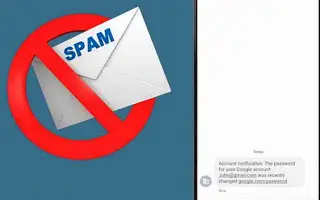Questo articolo è una guida all’installazione con alcuni utili screenshot su come abilitare la protezione antispam dei messaggi su Android.
I messaggi di spam sono ovunque: nella tua casella di posta, SMS, Facebook, Instagram, WhatsApp e altro ancora. Nella maggior parte dei casi, i messaggi di spam non sono dannosi per il tuo dispositivo, ma a volte possono contenere collegamenti a siti Web dannosi. Se ti affidi agli SMS per la comunicazione, ci sono diverse funzionalità che puoi utilizzare per rendere più sicuro il tuo testo.
Se utilizzi l’app Google Messaggi su Android per inviare e ricevere SMS, puoi abilitare la funzione anti-spam. In questo articolo imparerai come funziona la funzione anti-spam di Google Messaggi e come abilitarla su Android.
Che cos’è l’anti-spam di Google Messaggi?
Anti-Spam è una funzione che rileva automaticamente i messaggi sospettati di essere spam e li nasconde nella cartella spam. Anche se alcuni messaggi di spam vengono recapitati nella tua casella di posta, Google Messaggi ti avviserà se si sospetta che si tratti di spam e fornirà un’opzione “Segnala spam”.
Le funzionalità anti-spam di Google Messaggi sono leggermente diverse. Rileva i modelli di spam nei messaggi utilizzando modelli di machine learning in esecuzione sul dispositivo. Nel tempo, l’app apprende i modelli di spam nei messaggi e cattura più spam.
Di seguito è riportato come abilitare la protezione antispam dei messaggi su Android. Continua a scorrere per verificarlo.
Il processo di abilitazione dell’anti-spam in Google Messaggi per Android
I nuovi smartphone Android utilizzano Google Messaggi come app SMS predefinita e l’anti-spam è abilitato per impostazione predefinita. Tuttavia, se hai installato Google Messaggi dal Google Play Store, dovrai abilitare manualmente questa funzione. Ecco come abilitare l’anti-spam SMS su Android.
- Innanzitutto, apri l’app Google Messaggi su Android e tocca i tre punti nell’angolo in alto a destra .
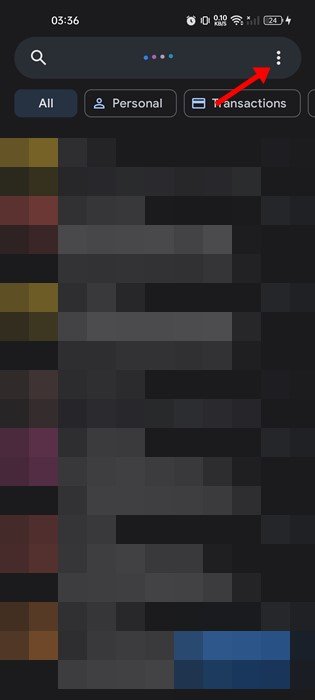
- Tocca Impostazioni nel menu visualizzato .
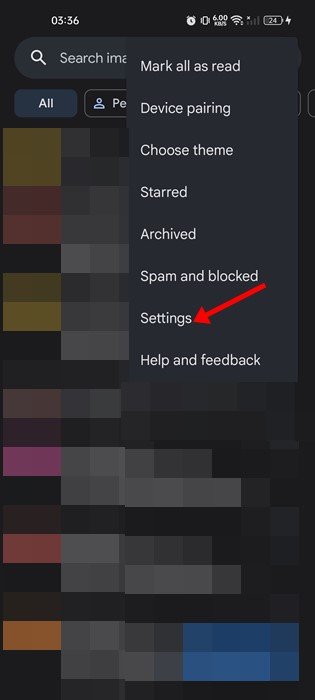
- Nella pagina Impostazioni, scorri verso il basso e tocca l’ opzione Anti-Spam .
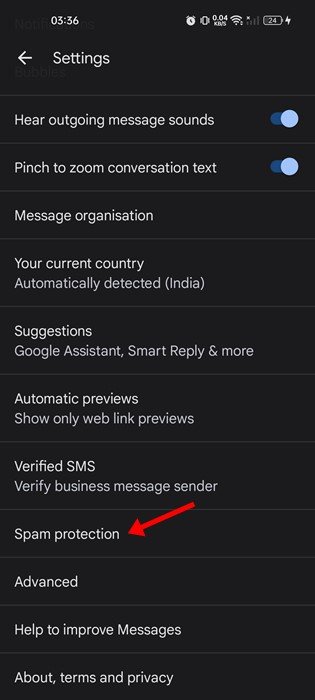
- Nella schermata successiva, attiva l’ opzione “Abilita Anti-Spam” .
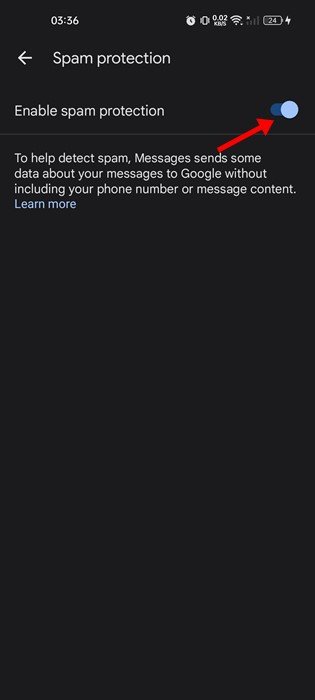
L’installazione è completa. Ciò abiliterà l’anti-spam sul tuo dispositivo Android. Ora Google Messaggi sposterà automaticamente i tuoi SMS di spam nella tua cartella spam.
Per accedere alla cartella Spam, apri Google Messaggi, tocca i tre punti , quindi seleziona l’ opzione Spam e blocca .
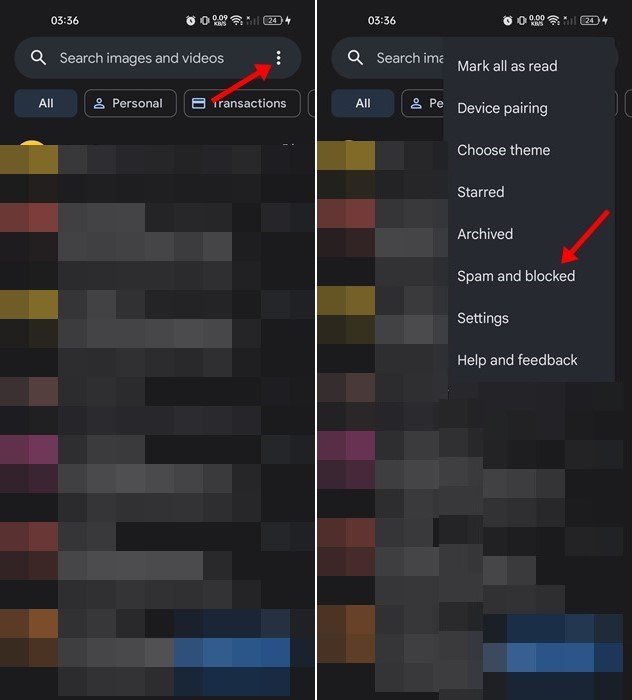
La funzione anti-spam di Google Messaggi elimina lo spam degli SMS, ma non è molto affidabile. Per eliminare tutti i messaggi di spam, è necessario utilizzare un’app di blocco degli SMS e creare una regola per bloccare i mittenti sconosciuti.
Sopra abbiamo visto come abilitare la protezione antispam dei messaggi su Android. Ci auguriamo che queste informazioni ti abbiano aiutato a trovare ciò di cui hai bisogno.